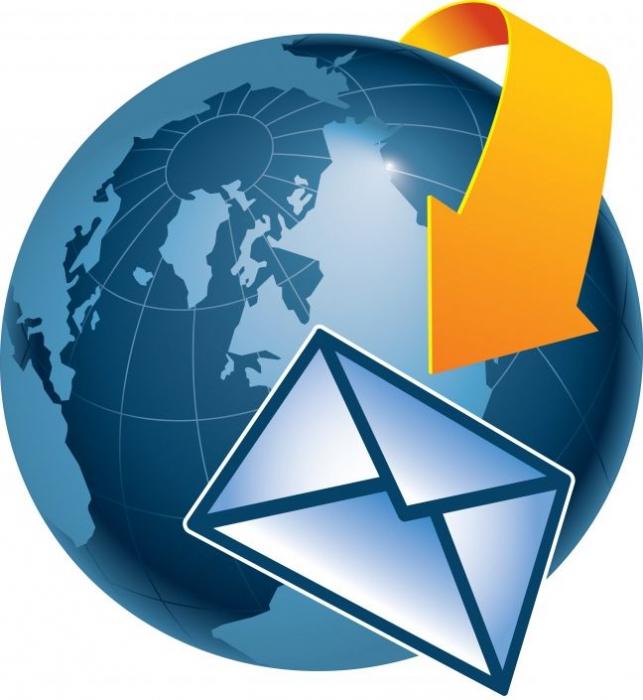บริการไปรษณีย์และคำแนะนำการกำหนดค่าทีละขั้นตอน Mail.ru - Outlook
วิธีการสื่อสารกับกระดาษหลายปีชนิดของกลายเป็นอิเล็กทรอนิกส์ บนอินเทอร์เน็ตมีบริการอีเมล 200 ฉบับซึ่งผู้ใช้สื่อสารและส่งข้อมูลผ่านทางอีเมล ผู้ส่งจดหมายออนไลน์แต่ละคนมีโครงสร้างและส่วนติดต่อแยกต่างหาก แต่ในขณะเดียวกันก็มีการพัฒนาโปรแกรมที่ทำงานกับอีเมลโดยไม่ใช้เบราเซอร์ คำถามเกิดขึ้นเกี่ยวกับวิธีสร้างที่อยู่อิเล็กทรอนิกส์ภายนอกในโปรแกรมคอมพิวเตอร์ ตัวอย่างของการตั้งค่า Mail.ru - Outlook จะช่วยตอบได้
ไคลเอ็นต์อีเมลในระบบ
ในนักพัฒนาอินเทอร์เน็ตของโปรแกรมคอมพิวเตอร์เสนอทางเลือกให้กับผู้ใช้ซอฟต์แวร์ซึ่งทำหน้าที่เป็นลูกค้าอิเล็กทรอนิกส์ บุรุษไปรษณีย์แต่ละคนมีอินเตอร์เฟสและฟังก์ชั่นที่เป็นประโยชน์ แต่มันคุ้มค่าที่จะโหลดคอมพิวเตอร์กับโปรแกรมถ้าบริการอีเมลที่มีอยู่สำหรับการใช้งานเบราเซอร์? ใช่! หลักฐานนี้เป็นลูกค้าของ "Microsoft Outluk 2013" และ "Outluk Espress" การตั้งค่า Mail.ru mail ใน Outlook มักใช้เวลาไม่มากนักสำหรับผู้ใช้
คนมักจะมีสองหรือสามอิเล็กทรอนิกส์ที่อยู่ที่เขาใช้เป็นประจำ แต่บัญชีเหล่านี้ได้รับการลงทะเบียนในบริการออนไลน์แยกต่างหาก แน่นอนว่ามันได้รับอนุญาตให้ใช้ mailman ได้โดยการตั้งกล่องส่วนตัวไว้ แต่ในกรณีนี้บริการภายนอกไม่ได้รับประกันว่าจดหมายที่มีชื่อโดเมนต่างประเทศจะถูกส่งอย่างถูกต้อง
อินเทอร์เฟซ "Outluk" ถูกสร้างขึ้นสำหรับผู้ใช้โดยไม่คำนึงถึงระดับของทักษะด้านคอมพิวเตอร์ดังนั้นการพิจารณาแหล่งข้อมูลออนไลน์จึงเป็นเรื่องที่ต้องพิจารณา ตัวอย่างของบริการภายนอกจะเป็นบริการจดหมายออนไลน์ Mail.ru.
สิ่งที่คุณต้องกำหนดค่า Mail.ru - Outlook
ก่อนที่จะดำเนินการโดยตรงในการทำงานเป็นมูลค่าการตรวจสอบ:
- บัญชีที่ลงทะเบียนไว้ในเว็บไซต์ Mail.ru.
- ติดตั้ง Outlook
ถ้าก่อนหน้านี้มีแพ็กเกจของ MS Office จดหมายเมลล์จะอยู่ในรายการของซอฟต์แวร์มาตรฐาน Outlook 2013 หรือ Outlook Express สามารถดาวน์โหลดได้เป็นองค์ประกอบแยกต่างหาก
การกำหนดค่าจดหมาย Mail.ru ใน Outlook 2013
- เราเปิดตัวโครงการ "Microsoft Outluk 2013" ซึ่งสอดคล้องกับข้อกำหนดของบัญชี

- ในบัญชีเราระบุ:
- ชื่อที่แสดงโดยผู้รับ;
- ที่อยู่ของกล่องจดหมายอิเล็กทรอนิกส์ที่ลงทะเบียนไว้ใน Mail.ru;
- mail รหัสผ่าน

3. เลือกโปรโตคอลการเชื่อมต่อ

4. ระบุการตั้งค่าของผู้ใช้และข้อมูลเซิร์ฟเวอร์
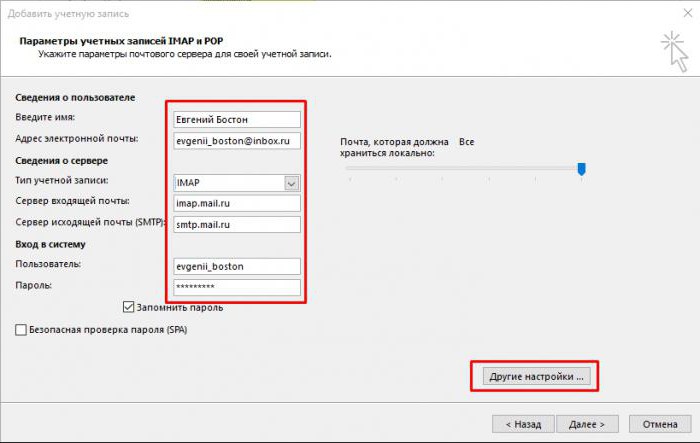

เป็นมูลค่าการพิจารณาว่าสำหรับ IMAP เซิร์ฟเวอร์ของอีเมลขาเข้า imap.mail.ru; สำหรับ POP3 - pop.mail.ru
จากนั้นคุณต้องกำหนดค่าพารามิเตอร์เพิ่มเติม

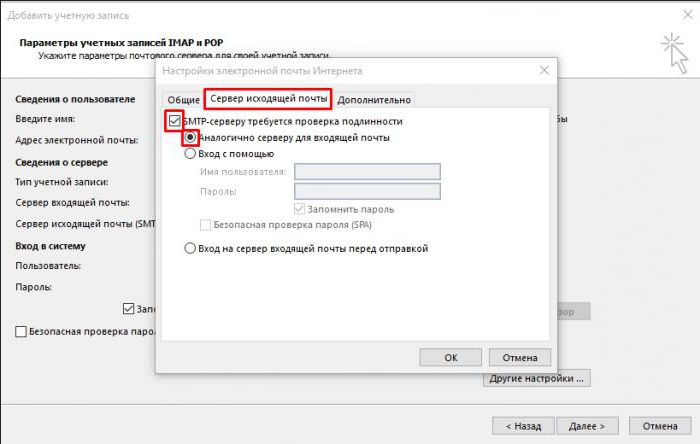


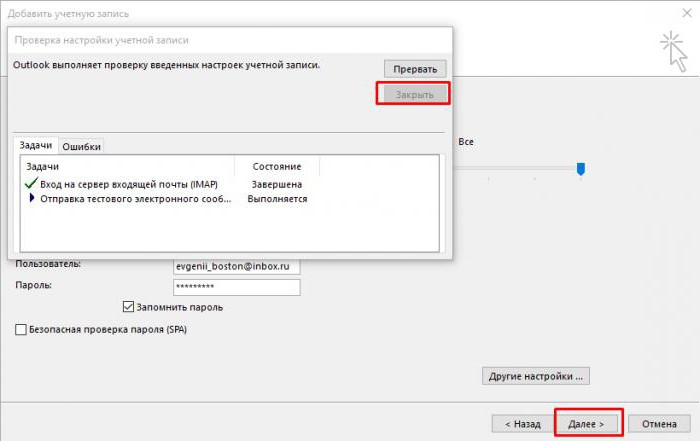
คำแนะนำสำหรับการปรับแต่ง Outlook Express - Mail.ru
1. ในแท็บ "เครื่องมือ" ไปที่ "บัญชี"

2. ปุ่ม "เพิ่ม" จากนั้น "อีเมล":
- ป้อนชื่อที่ปรากฏในตัวอักษรจากผู้รับ
- ที่อยู่อีเมลที่ลงทะเบียนไว้ใน Mail.ru.

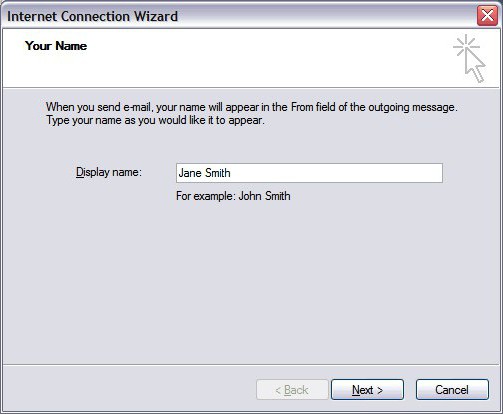
3. ข้อมูลสำหรับเซิร์ฟเวอร์ขาออกและขาเข้าจะระบุ:
- โปรโตคอลคือ IMAP หรือ POP3;
- เซิร์ฟเวอร์อีเมลขาเข้าถูกระบุ: imap.mail.ru - สำหรับ IMAP; pop.mail.ru - สำหรับ POP3;
- เซิร์ฟเวอร์ขาออกสำหรับสองโปรโตคอล - smtp.mail.ru

4. จากนั้นให้ระบุชื่อกล่องจดหมาย @ mail.ru (bk.ru, inbox.ru และอื่น ๆ ) ป้อนรหัสผ่านที่ตรงกับบัญชี

5. เมื่อตั้งค่าบัญชี Outlook - Mail.ru เสร็จสมบูรณ์คุณต้องเปิด "คุณสมบัติ" ของบัญชีนี้


6. ในแท็บ "Advanced" เราจะใส่พอร์ตสำหรับรับและส่งข้อความ

7. เปิดใช้งานการดาวน์โหลดโฟลเดอร์จากเซิร์ฟเวอร์ที่ระบุ
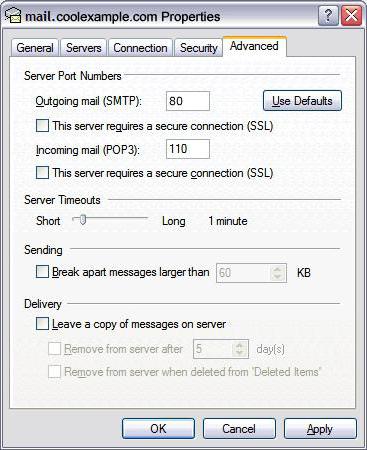
8. มีการตั้งค่าบัญชี
อะไรคือความแตกต่างที่น่าสนใจ
ในขณะที่กำหนดค่า Mail.ru - Outlook คุณอาจพบปัญหาที่แก้ไขได้ง่าย สิ่งสำคัญคือต้องสังเกตกฎบางอย่าง:
1. บัญชีจะแสดงชื่อเต็มด้วยการใส่ชื่อ "หมา" และโดเมน ([email protected])
2. ชื่อผู้ใช้ของผู้รับจดหมายในบรรทัด "From:" อาจแตกต่างกันไม่จำเป็นต้องเป็นชื่อและนามสกุลของผู้ส่ง
3. ตรวจสอบพอร์ตการป้อนข้อมูลของเซิร์ฟเวอร์ขาเข้าและขาออกอย่างรอบคอบ
4. เพื่อให้ข้อมูลที่ได้รับจากไคลเอ็นต์อีเมลท้องถิ่นที่จะคัดลอกไปยังแหล่งข้อมูลภายนอกให้ยกเลิกการทำเครื่องหมายในช่อง "ลบสำเนาออกจากเซิร์ฟเวอร์ ... "
การติดตั้งเมลเลอร์ "Outluk" ท้องถิ่นและการดำเนินการตั้งค่า Mail.ru-Outlook ผู้ใช้จะสามารถรับและส่งข้อความรวมทั้งฟังก์ชันเพิ่มเติมได้อีกด้วย
1. การจัดการการลงทะเบียนของผู้ปฏิบัติงานไปรษณีย์ภายนอกจะง่ายกว่า
2. การกรองข้อความถูกสร้างโดยผู้ส่งแต่ละราย ในหัวข้อของจดหมาย; คำหรือหัวเรื่องที่แยกจากตัวอักษร
3. การจัดเก็บข้อความและการประมวลผลเพิ่มเติมทำได้เร็วกว่ามาก
4. เนื้อหาของโฟลเดอร์ถูกสั่งตามความชอบ
5. การสร้างรายชื่อผู้รับจดหมายจะง่ายขึ้น
6. เจ้าหน้าที่ไปรษณีย์ท้องถิ่นจะช่วยจัดระเบียบและกำหนดวันทำงานด้วยปฏิทิน คุณลักษณะนี้ช่วยให้ผู้ใช้สามารถสร้างตารางเวลาและตั้งค่าการแจ้งเตือนได้
7 สมุดที่อยู่ "Outluk" สามารถซิงโครไนซ์กับระบบปฏิบัติการบนมือถือถ่ายโอนไปยังหรือจากรายชื่อโทรศัพท์ นอกจากนี้ในสมุดที่อยู่จะมีการสร้างนามบัตรสำหรับผู้เข้าร่วมแต่ละรายซึ่งระบุตำแหน่ง บริษัท หมายเลขโทรศัพท์และข้อมูลอื่น ๆ
8. ระบบข้อความ "Outluk" ช่วยให้สามารถรับส่งข้อความเสียงได้
</ p>